시스템을 보호하는 가장 좋은 방법 중 하나는 사용자 계정에 암호를 사용하는 것입니다. 하이 엔드 노트북에서는 얼굴 인식 및 지문 인식 기술을 사용할 수 있지만 대부분의 사용자는 여전히 오래된 텍스트 암호를 선호합니다.

대부분의 사용자는 특히 사용자 계정에 새 암호를 입력 한 후에 암호를 잊어 버립니다. 언제든지이 문제에 직면 할 수 있으므로 최상의 해결책은 비밀번호 재설정 디스크 를 만드는 것입니다.
암호 재설정 디스크를 사용하면 현재 암호를 잊었을 때 새 암호를 만들 수 있습니다.
Windows 7 용 비밀번호 재설정 디스크 생성
Windows 7 에서 암호 재설정 디스크를 만들려면 다음 단계를 수행하십시오.
1. USB 플래시 드라이브 또는 플로피 디스크를 시스템에 연결하십시오.
2. 시작 메뉴 검색 필드에 사용자 계정을 입력하고 Enter 키를 눌러 사용자 계정 창을 엽니 다.

3. 왼쪽 창에서 암호 재설정 디스크 만들기를 클릭하여 잊어 버린 암호 마법사 를 시작합니다.
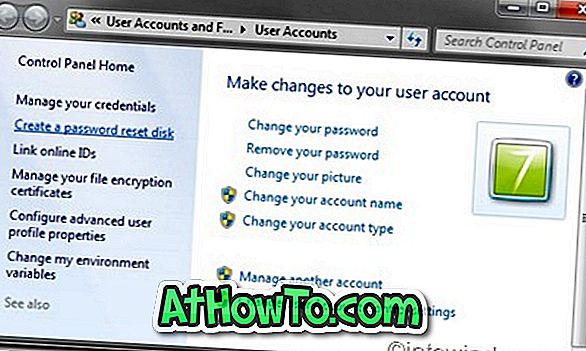
4. 계속하려면 다음 버튼을 클릭 한 다음 USB 플래시 드라이브 또는 플로피 디스크를 선택하십시오. 다시 다음 버튼을 클릭하여 다음 단계로 넘어갑니다.
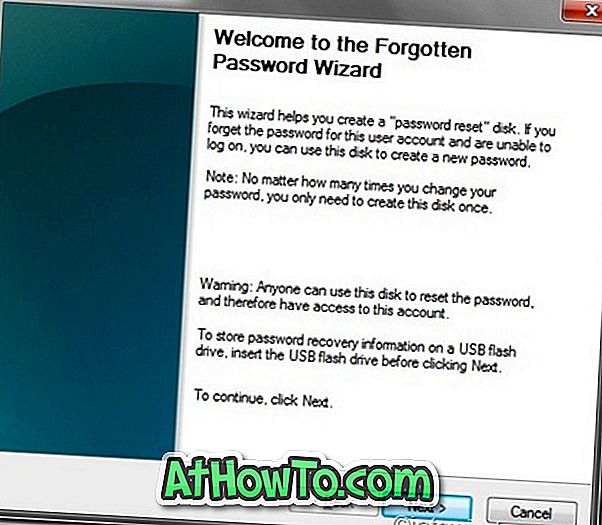

5.이 단계에서 현재 사용자 계정 암호를 입력해야합니다. 비밀번호를 입력하기 만하면됩니다. 올바른 암호를 입력했는지 확인하고 계정에 암호가 없으면 상자를 비워 둡니다.

6. 다음을 클릭하여 암호 재설정 디스크를 만듭니다. 프로세스가 완료되면 다음 버튼을 클릭하여 절차를 완료하십시오.
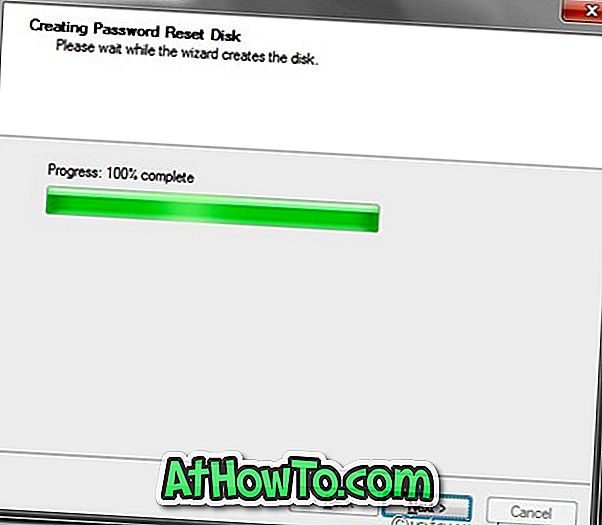
참고 :이 암호 재설정 디스크는 다른 Windows 7 컴퓨터에서 사용할 수 없습니다. 또한 암호를 변경 한 후 다른 재설정 디스크를 만들 필요가 없습니다.
Windows 10을 사용하는 경우 Windows 10에서 USB로 암호 재설정 디스크를 만드는 방법을 참조하십시오.














